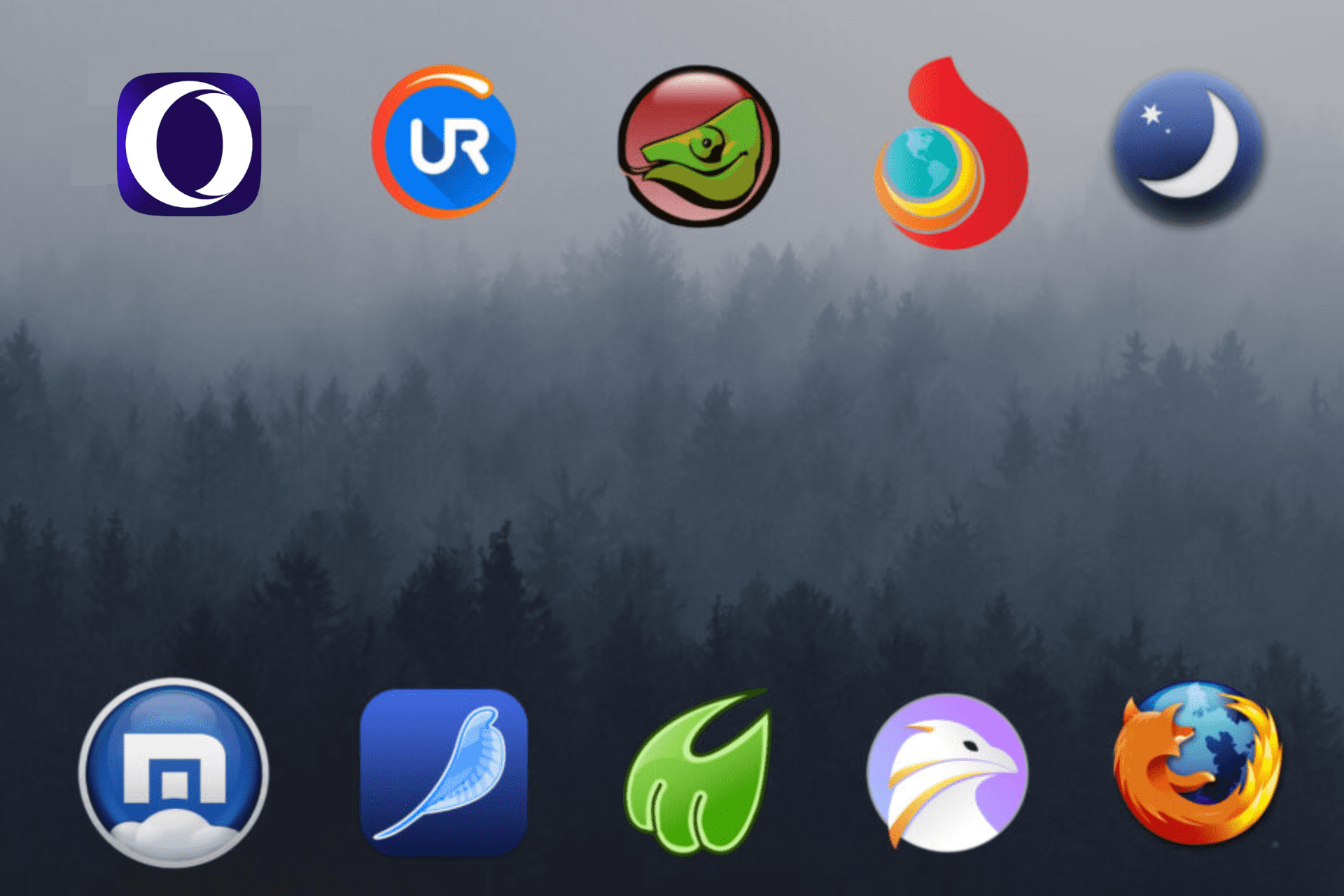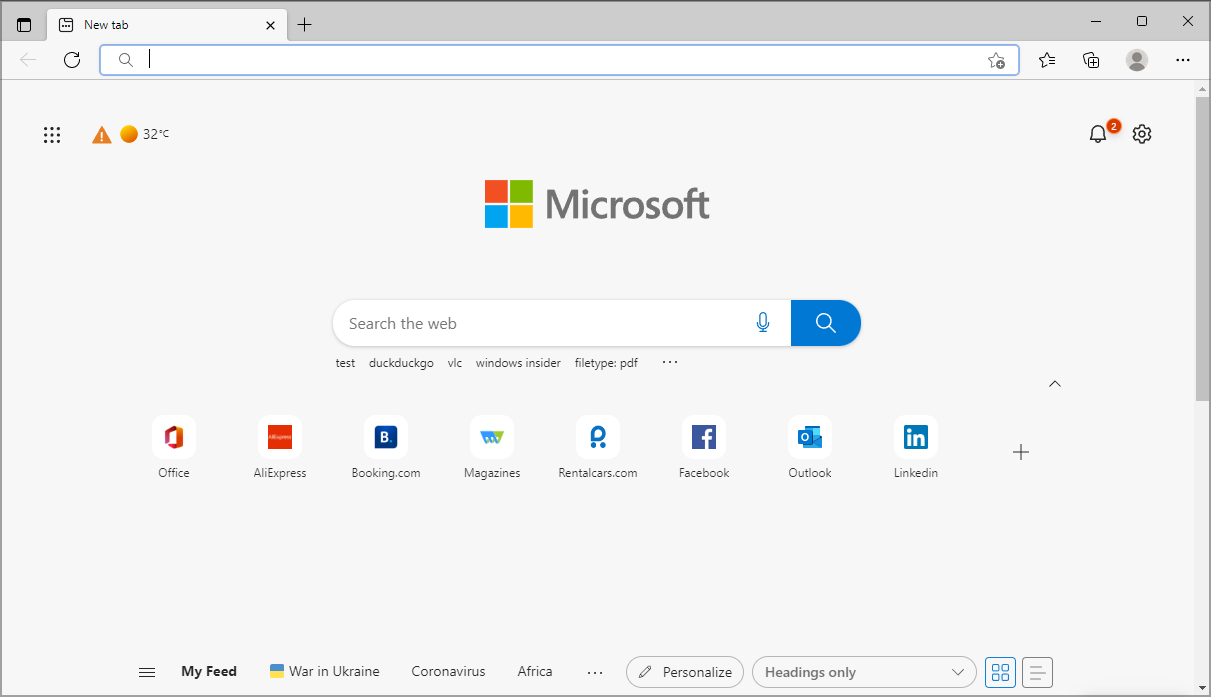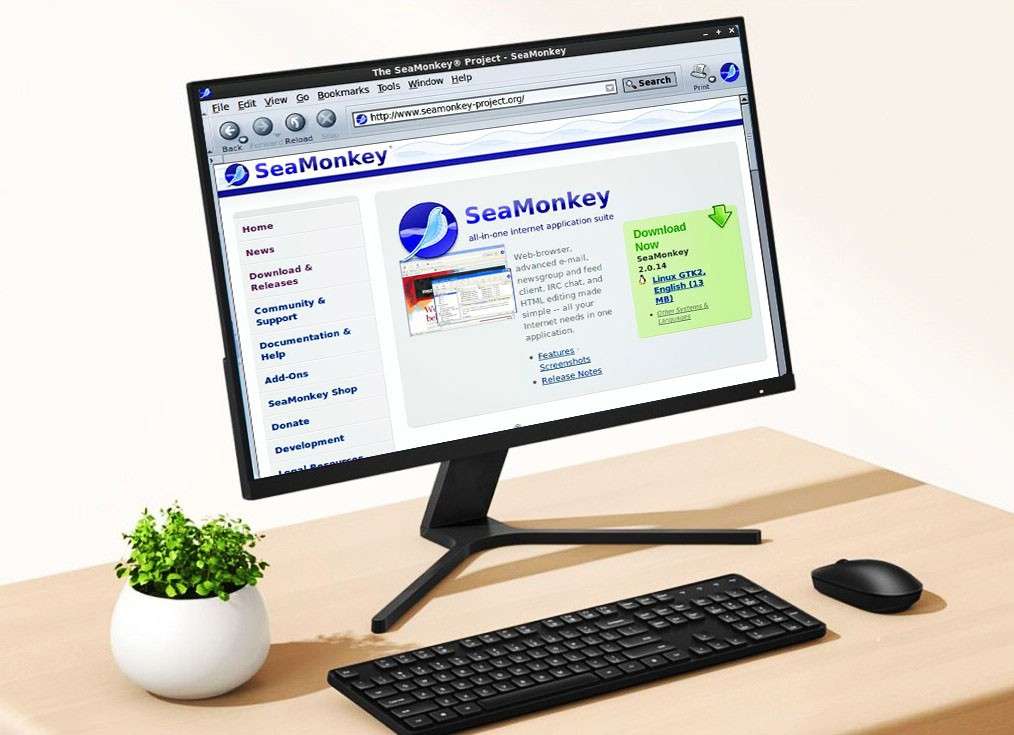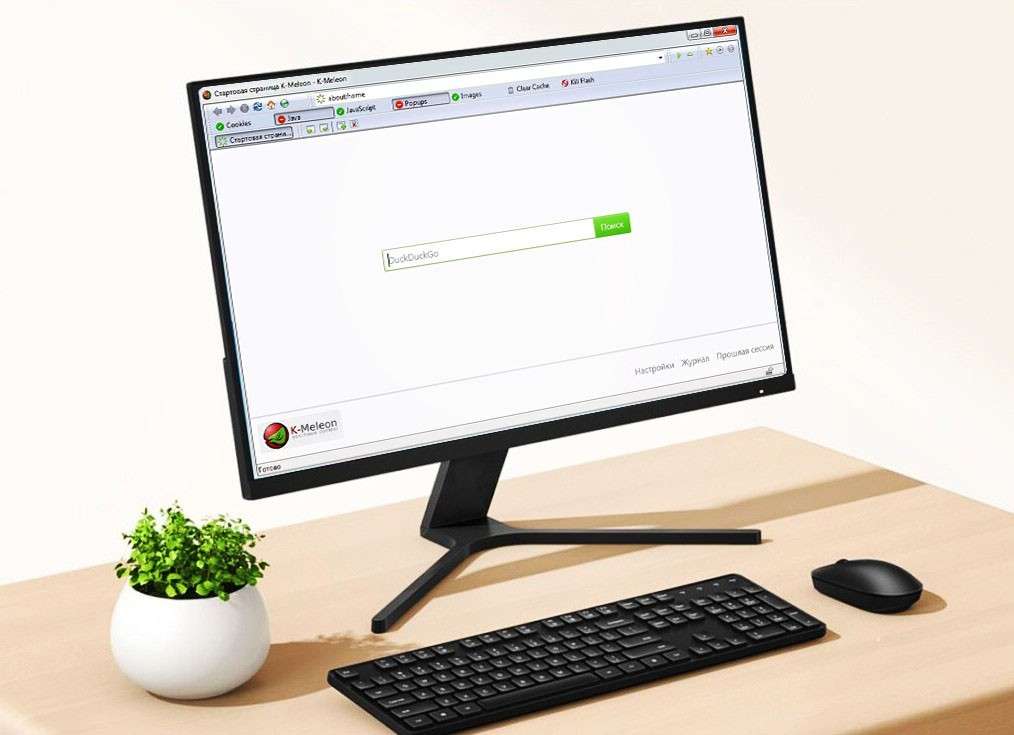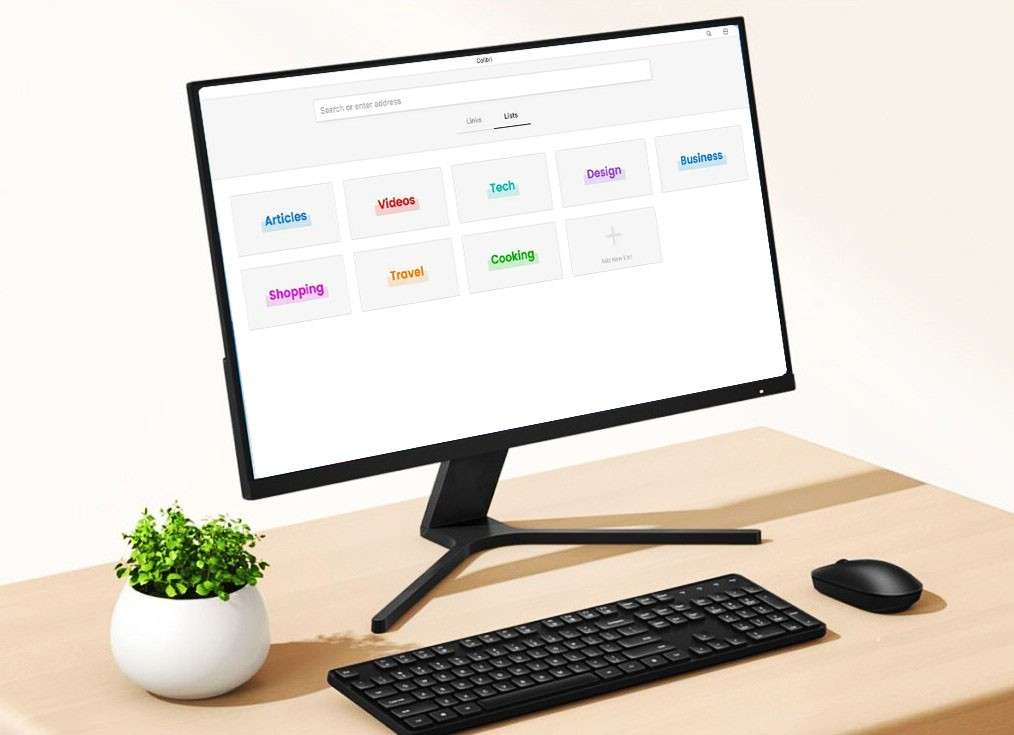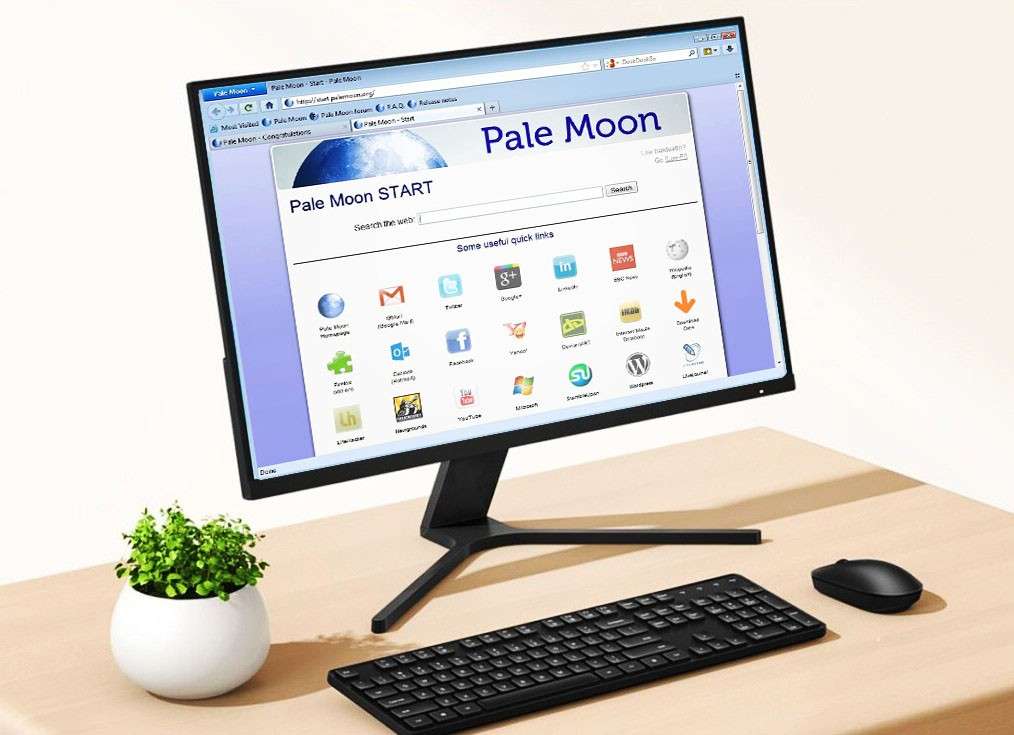A lightweight browser can keep you PC resources under control
by Ivan Jenic
Passionate about all elements related to Windows and combined with his innate curiosity, Ivan has delved deep into understanding this operating system, with a specialization in drivers and… read more
Updated on
- An ideal lightweight browser should be able to use little resources regarding RAM and CPU power.
- There are many, lesser-known browser that are pretty light on your resources.
- Optimize resource usage: Opera One uses your Ram more efficiently than Brave
- AI and User Friendly: New feature directly accessible from the sidebar
- No ads: Built-in Ad Blocker speeds up the loading of pages and protects against data-mining
- Gaming friendly: Opera GX is the first and best browser for gamers
- ⇒ Get Opera One
There are many excellent web browsers on the market, but what if you need a lightweight browser? We’re happy to inform you that you can use a wide array of alternative Windows browsers.
Due to their low resource, these are great browsers for older PCs. Sounds good already? Let’s get started and see what alternative browsers are available.
- What is the best lightweight browser for Windows PCs?
- Opera One — New AI browser tool
- UR Browser — Safe & private browsing
- K-Meleon — Simplest interface
- Lunascape Orion — Basic features & low resource consumption
- Maxthon — Built-in ad blocker and screen capture tool
- SeaMonkey — Open-source browser
- Midori — Doesn’t collect user data
- Falkon — Great on Linux
- Firefox — Resource efficient & very versatile
- Microsoft Edge — The default option on Windows
- Other useful browser options
- How do these browsers compare when it comes to RAM usage?
- How can I reduce memory and CPU usage on Chrome?
What is the best lightweight browser for Windows PCs?
Opera One – New AI browser tool

Opera One is one of the best light browsers for Windows, offering an unprecedented number of features and customization tools. Make sure to download the latest browser version or install the latest updates to enjoy the best features available.
Opera One uses very few computer resources allowing you to free up more RAM. The browser does not hog your CPU or RAM, and this will make your computer visibly faster.
Even if you install many extensions, Opera One won’t tax your computer as much as other popular browsers.
This browsing solution has a few aces up its sleeve that allow it to speed up web browsing without draining your PC’s resources. For example, the turbo mode compresses website data for faster loading.
The built-in ad blocker and tracker blocker remove the ad and tracking scripts off web pages, resulting in faster loading times.
It offers advanced privacy protection features such as a built-in VPN to keep prying eyes away. Download this excellent search engine by clicking the link below and enjoy all the benefits.
Moreover, Opera One has a redesigned interface with tab islands to ease the users’ multitasking situations.
Other best features:
- Redesigned interface
- Tab islands
- Built-in VPN and ad blocker
- AI-integrated browser

Opera One
Get this redesigned browser with RAM/CPU limiters to use less memory while browsing!
UR Browser – Safe & private browsing
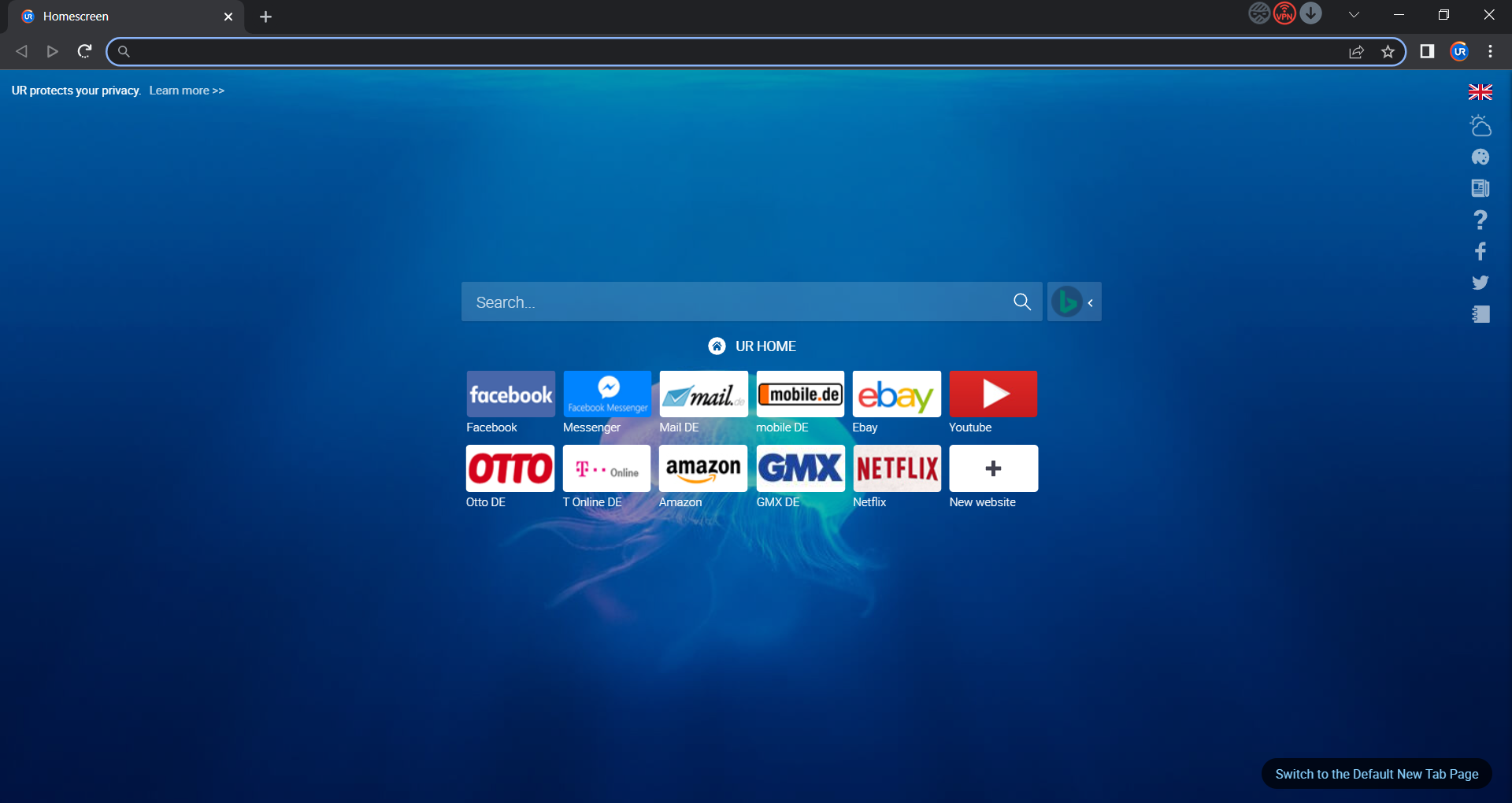
UR Browser is one lightweight browser you can install on your device, even though it is not the most lite browser for Windows. It’s fast, doesn’t load unnecessary ad and tracking scripts, and protects your data privacy.
UR Browser doesn’t put a strain on your computer resources. This makes it perfect for limited hardware configuration systems and old computers.
This Chromium-based browser is an all-in-one browser. It comes equipped with a built-in VPN, an integrated virus scanner, and a privacy-focused search engine.
It is worth mentioning that you can download files four times faster with UR Browser.
The files you want to download on your computer are split into smaller chunks and then downloaded simultaneously.
Other great features:
- Lightweight
- Focused on user privacy
- Built on Chromium engine
- Built-in VPN

UR Browser
Surf the web and benefit from the great speed and advanced security features with an excellent browser!
K-Meleon – Simplest interface
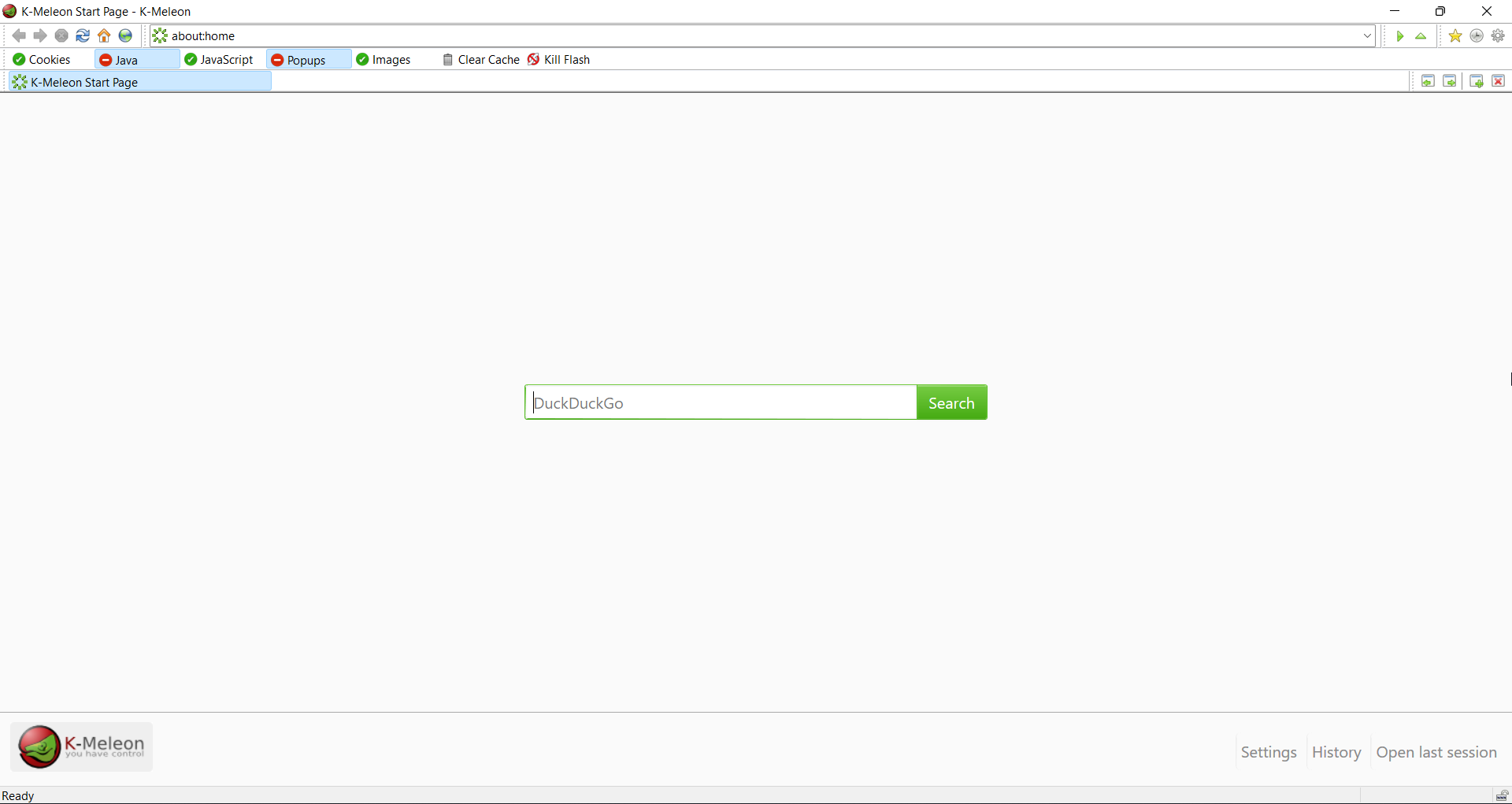
If you need a lightweight browser for Windows, then K-Melon might be a perfect choice. The software is open-source, and it’s designed for the Windows operating system.
Regarding the engine, K-Melon uses the Goanna engine based on Mozilla’s Gecko engine. The lightweight browser is perfect for older computers that can’t handle modern browsers.
As for the functionality, this is a pretty basic web browser, and it comes with customizable toolbars and context menus.
You can also create macros to automate specific tasks and save valuable time. Advanced search is also available, allowing you to easily search for bookmarks or perform a Google search.
Overall, this is a perfect browser for older computers since it requires only 100MB of memory and 20MB of RAM to run, but unfortunately, it lacks many features that modern browsers have.
Other great features:
- Popup blocking
- Mouse gestures
- Multiple bookmarking systems
- Extremely lightweight
⇒ Get K-Meleon
Lunascape Orion – Basic features & low resource consumption
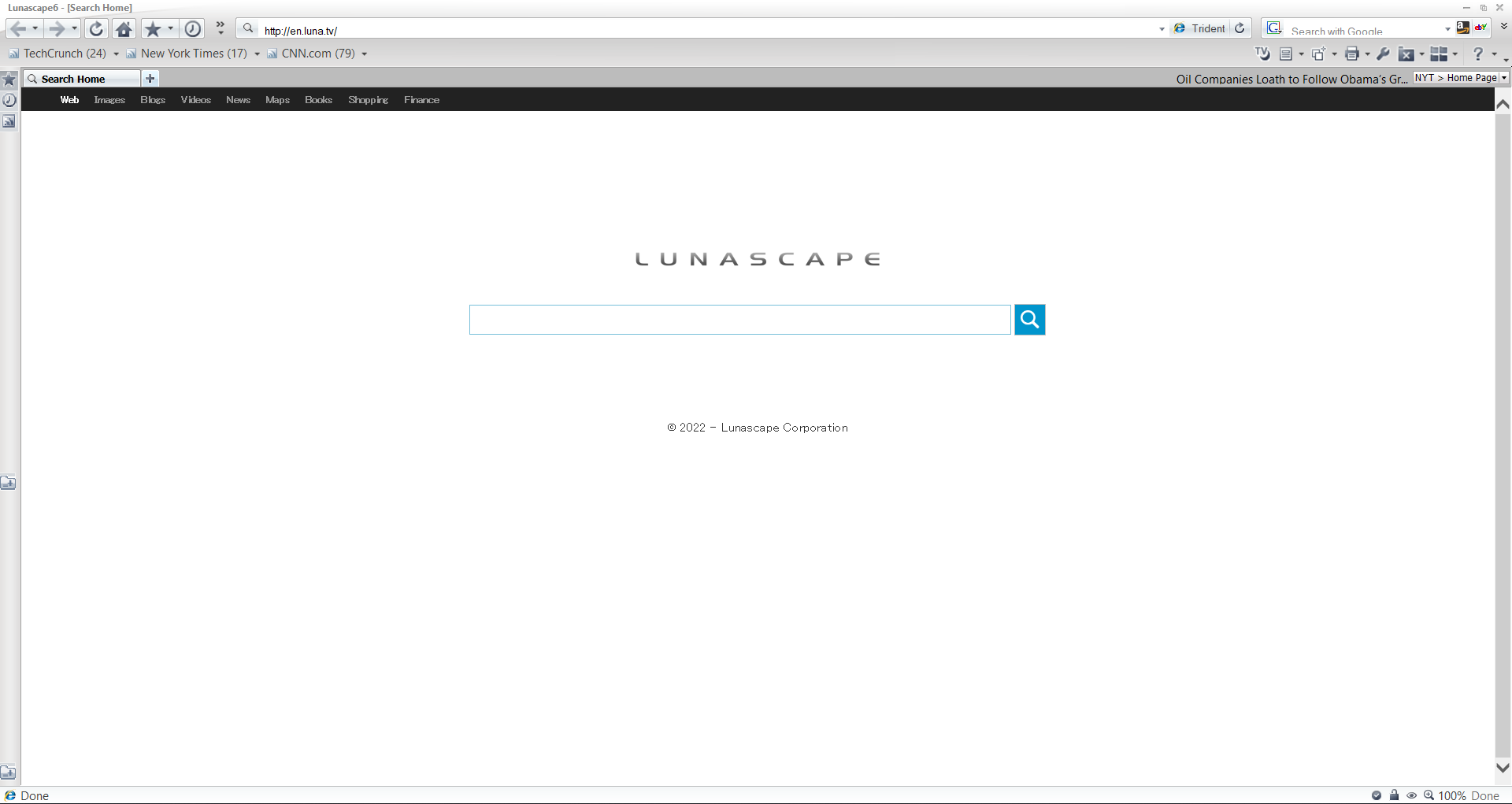
Can’t decide between Firefox, Chrome, IE, or Safari? Well, what if we tell you that you can have all four within one program with this lightweight browser for PC.
That’s exactly what Lunascape Orion is all about – having Trident (Internet Explorer), Gecko (Firefox), or WebKit (Safari and formerly Chrome) all bundled into a single browser.
How we test, review and rate?
We have worked for the past 6 months on building a new review system on how we produce content. Using it, we have subsequently redone most of our articles to provide actual hands-on expertise on the guides we made.
For more details you can read how we test, review, and rate at WindowsReport.
You can set one engine to be used every time you open Lunascape Orion, but you can also switch engines any time, simply by pressing a button.
This could be extremely useful if a certain web page is not supported in one browser, so you can always switch to another engine, and access the page.
It can be very practical, but some say that its performance can suffer because of that.
The browser appears to have a very poor performance on some computers, and that’s basically its biggest problem.
Besides the ability to switch between three different engines, Lunascape Orion has all the features of a standard browser. You can save bookmarks, look for URLs, and it even supports the RSS feed.
Other great features:
- Up to 25% more than other browsers
- Available for Windows and Mac
- Built-in ad blocker
- Privacy-oriented
⇒ Get Lunascape Orion
Maxthon – Built-in ad blocker and screen capture tool
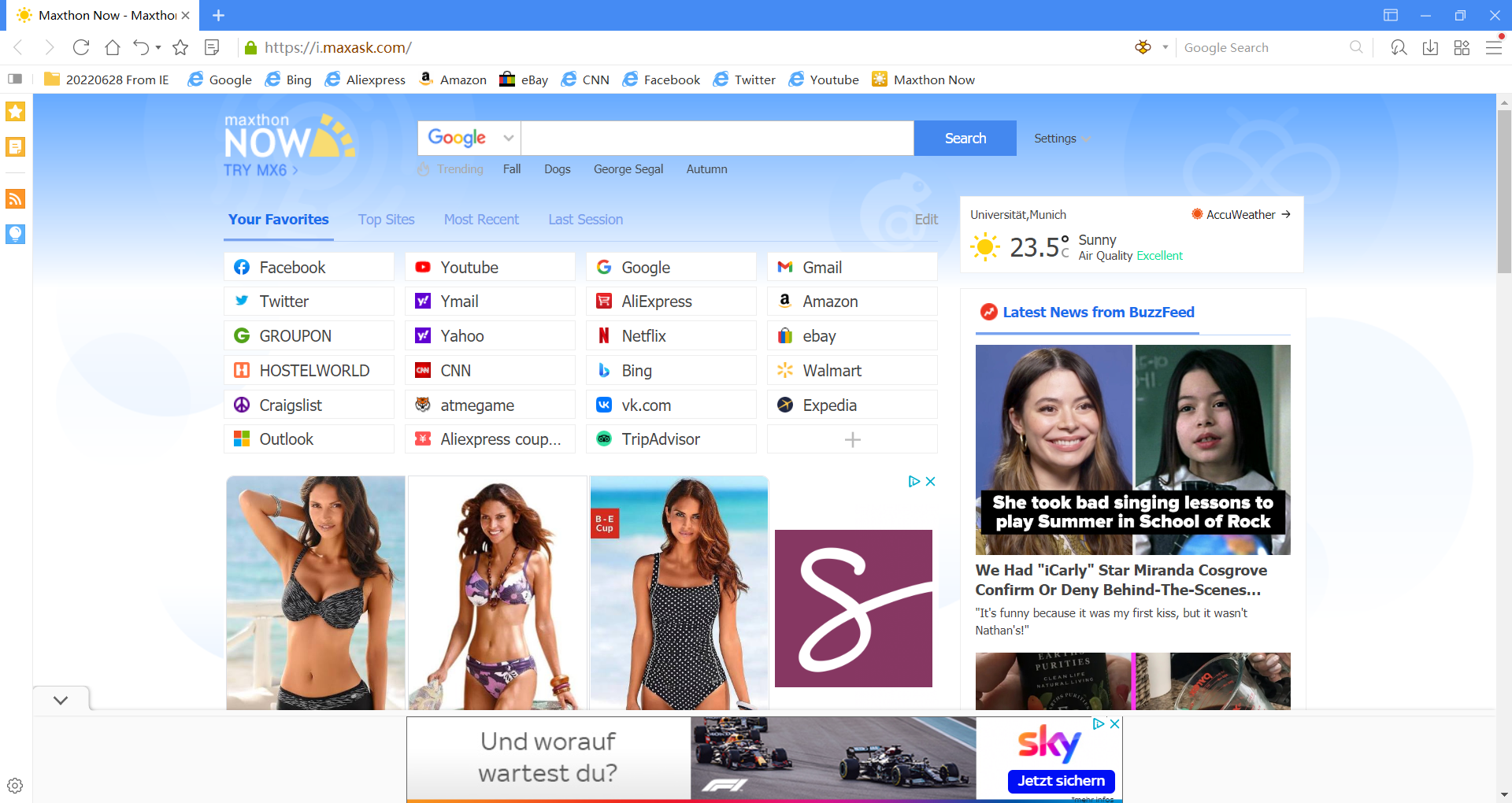
Maxthon Browser is another highly versatile lightweight browser that contains some features that you can’t even find in the major competitors.
It features a built-in ad blocker, a screen-capture tool, Night mode, Reader mode, RSS feed reader, a notepad, and several more features. It even comes with its own multi-account password manager, called Magic Fill.
Another great thing about Maxthon is that it uses its own cloud services to sync users’ data between devices.
While this isn’t an unusual sight with the major browsers, not many ‘smaller players can brag about this feature.
To make Maxthon sync your data on all devices, you need to create an account on its cloud-based service, Passport, login, and you’re good to go.
Maxthon also sports an unusual user interface for the majority of browsers. It features a toolbar placed on the left side of its window with buttons for Favorites, Downloads, RSS feeds, and notes.
Just like Lunascape, Maxthon is also a multi-engine browser, as it can use both Internet Explorer’s Trident, and Google Chrome’s Webkit engine.
Other great features:
- Built-in note-taker
- Password manager
- Ability to easily take screenshots
- Split screen view for tabs
⇒ Get Maxthon Cloud Browser
SeaMonkey – Open-source browser
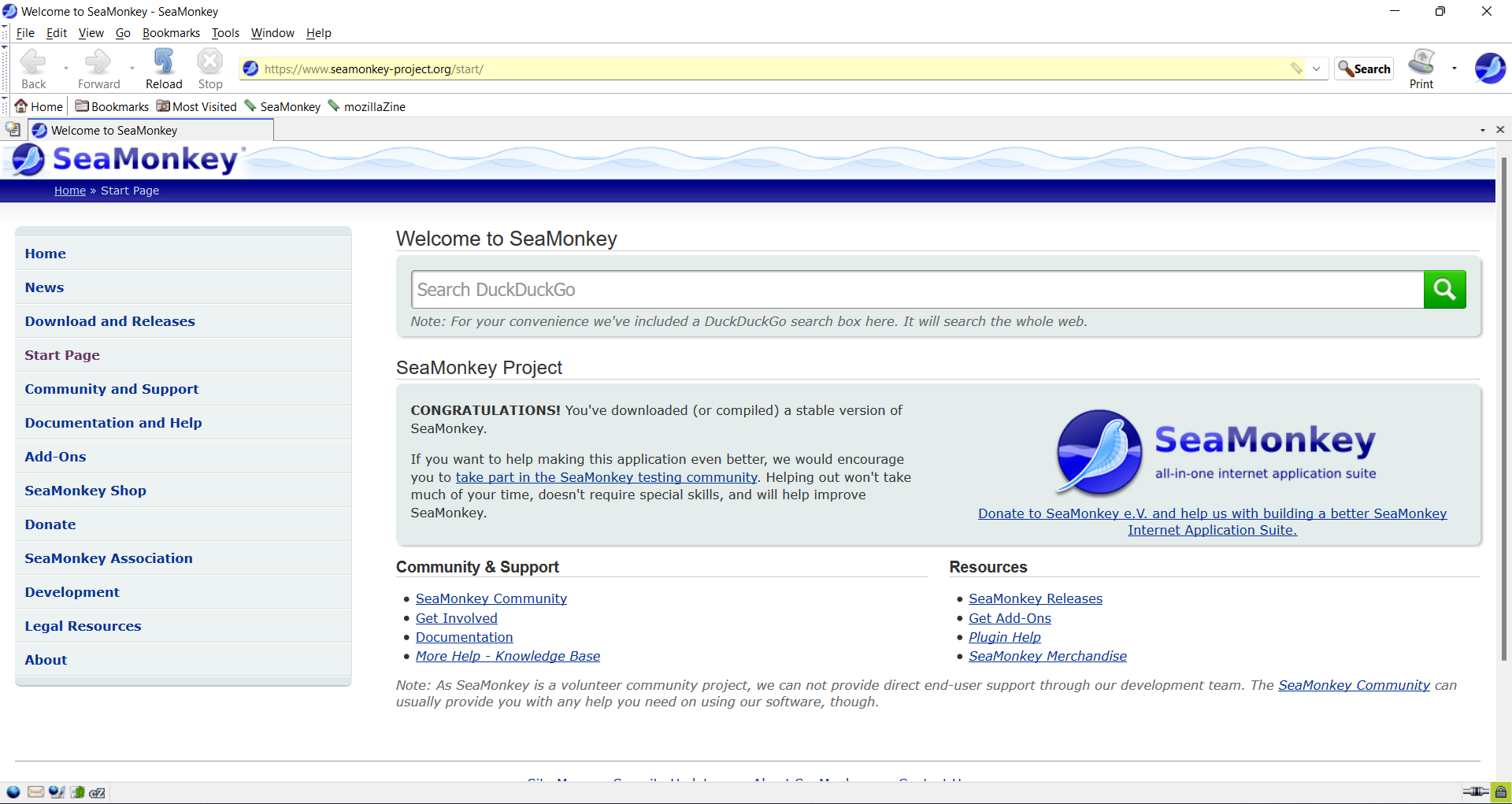
SeaMonkey is an open-source web browser, that has been around for more than 10 years.
This is probably one of the most versatile browsers you can find on the market because it offers much more than just regular web browsing.
SeaMonkey features its own built-in email client, and a built-in chat, and even allows you to develop some simple web pages with its built-in editor.
This might come in handy if you want to keep all your services in one place, run fewer tabs in your browser, and therefore save more resources.
Besides providing some basic features you would normally get in any web browser, SeaMonkey also has some additional abilities.
It provides a password manager, voice interaction, customizable toolbars, and the ability to restore sessions.
Since this is an open-source browser, basically anyone with some knowledge of coding and the will to work on the browser can do so.
Because of that, SeaMonkey doesn’t seem to be the most stable and reliable browser out there, as users might notice occasional performance issues.
But if you want to save some time by having everything you use daily in the same place, and at the same time consume less energy and memory, you should give SeaMonkey a try.
Other great features:
- Open source
- Available on all major desktop platforms
- Popup blocker
- Incredibly simple to use
⇒ Get SeaMonkey
Midori – Doesn’t collect user data
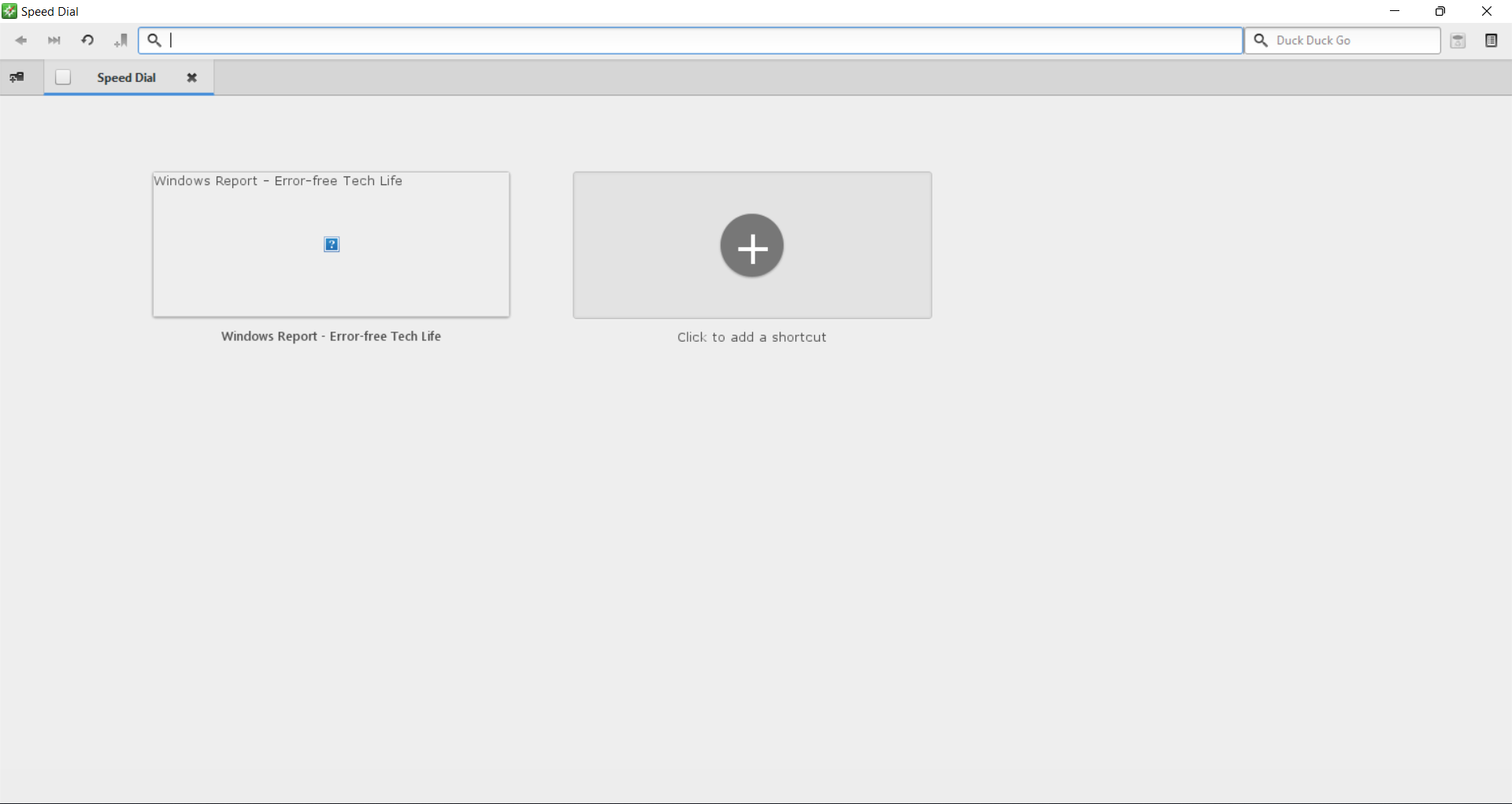
Midori is an open-source browser that should satisfy not-so-demanding users.
This browser has solid pack features, but also consumes fewer resources than some of the mainstream browsers, which can seal the deal for some people.
Some of the most important features of Midori are HTML5 support, bookmarks, RSS support, a spell checker, anonymous browsing, etc.
Speaking of HTML5, here is a list of the best editors on the market. You’ll become an expert on the matter!
It also ships with additional options, like tabbed browsing, the ability to change privacy settings, font/display settings, and startup settings.
Speaking of privacy settings, Midori uses DuckDuckGo (a search engine that doesn’t collect or share user info)as its default search engine.
Of course, you can change this later if you want to switch to a mainstream search engine.
Perhaps the most appealing thing about Midori is its simple user interface, which will delight all lovers of the minimalist approach.
The browser is very light, so it should be easy to get accustomed to it. Its user interface consists of the search bar and the bookmarks bar, while content takes up most space.
So, we can call this browser Firefox’s younger brother, even though the two browsers are unrelated.
Other great features:
- Available on all desktop platforms and Android
- Great privacy control
- Built-in ad blocker
- Productivity features
⇒ Get Midori
Falkon – Great on Linux
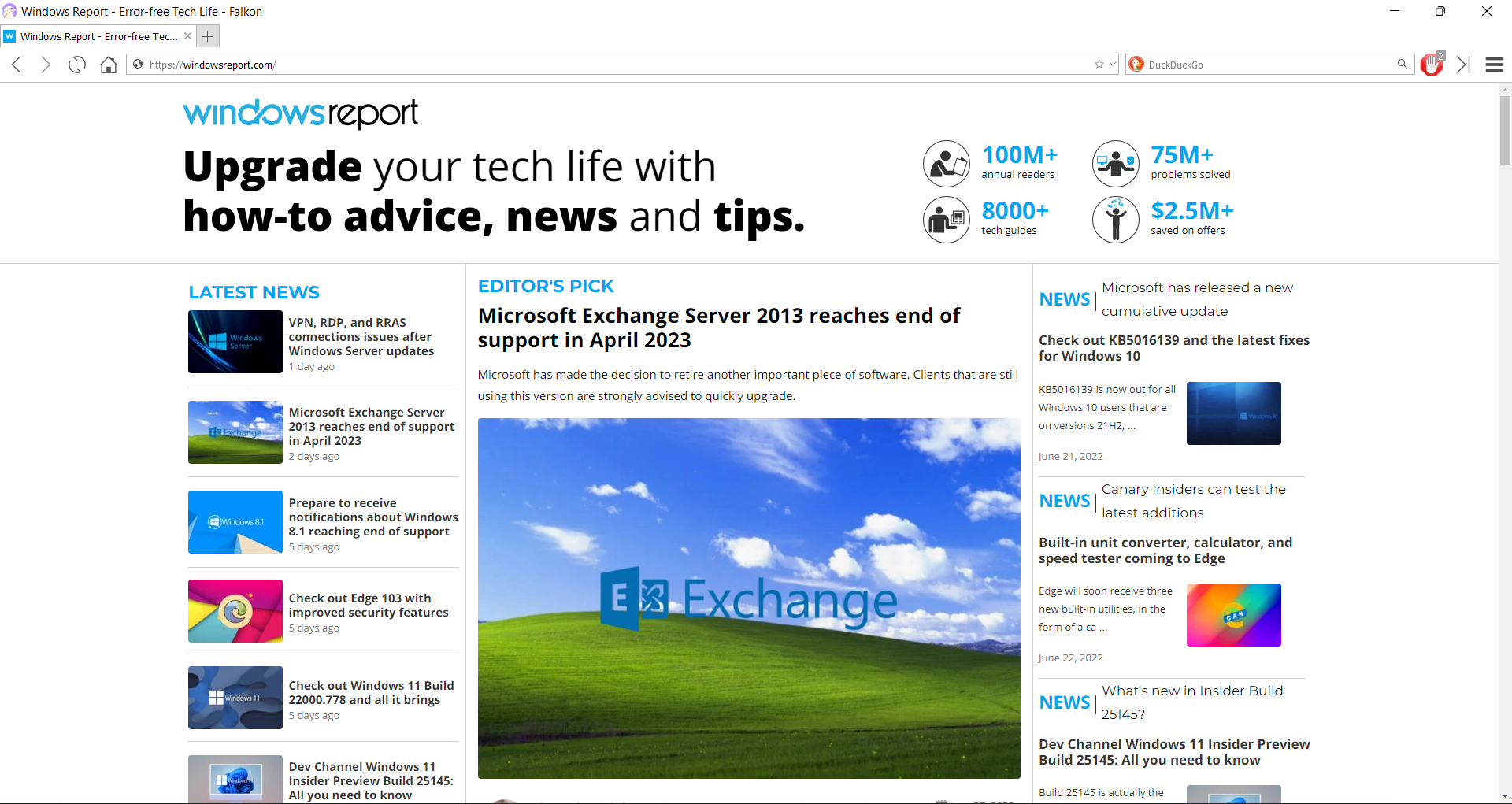
Another lightweight browser that deserves your attention is Falkon. The browser is built on QTWebEngine.
The browser has been present since late 2010, and it was called QupZilla, but it was rewritten in C++ using the Qt Framework, and it has since changed its name.
The browser is a part of the KDE project, so it already comes preinstalled with many Linux distributions. Of course, the software is available on multiple platforms, and you can find it on almost any platform, including Windows.
As for the features, you can find all the basic features available such as bookmarks, history, and tabs. The browser has an AdBlock plugin preinstalled, so you won’t have to deal with ads again.
Overall, this is a great browser for users who need minimalistic and lightweight software to surf the web. Since Falkon uses its browsing engine, the number of available extensions is limited, which might be a problem for some users.
Other great features:
- Minimalistic
- Available on multiple platforms
- Has only the most essential features
- Built-in adblocker
⇒ Get Falkon
Firefox – Resource efficient & very versatile

Firefox was first developed as a quicker, safer substitute for the widely used browsers of the late 1990s, such as Microsoft Internet Explorer.
It seemed to have slipped down the food chain over time, but it has since evolved and is now highly regarded for its privacy and performance.
Regarding resource efficiency, Firefox is clearly superior to Chrome since it uses less memory and is less taxing on your computer’s operating system. Additionally, very little information about you is gathered on the browser.
You can perform address bar searches, access bookmarks, collect intelligent search recommendations and history, and do lots more using Firefox.
Additionally, you may customize the settings of the search bar to have greater control over your surfing process and automatically suggest URLs.Lastly, Firefox syncs all your devices is accessible in over 90 languages, and works with Google applications like Gmail and Docs.
Other great features:
- Privacy-oriented
- Customizable interface
- Available on all desktop and mobile platforms
- Built by a non-profit organization
⇒ Get Firefox
Microsoft Edge – The default option on Windows
If you’re using Windows 10 or 11, then you’re probably familiar with Microsoft Edge. The browser uses Chromium engine, so it’s relatively lightweight.
Since it’s built on Chromium, Edge can also support all Chrome extensions out of the box. In addition, the browser has a startup boost that will help it start faster.
There’s even a sleeping tabs feature that will put tabs that aren’t currently used to sleep in order to preserve your resources.
The browser also has useful security features, including integration with Windows Defender integration, Password Monitor, Kids Mode, and more.
Overall, if you need a reliable browser, and don’t feel like downloading a new one, give Microsoft Edge a try.
Other great features:
- Built on Chromium
- Works with Chrome extensions
- Startup boost feature for faster launching
- Tab sleeping for inactive tabs
⇒ Get Microsoft Edge
Other useful browser options
Because we decided to include all the available browser options on the market, some didn’t make the cut for the Top 10 list when measuring the rapport between the RAM usage and the actual utilization of the software, but you can see them below:
- Vivaldi – a good browser with a friendly UI, but heavy on RAM usage
- AVG Secure Browser – Light usage compared to other browsers
- Brave – compact UI with good security options
- Pale Moon – very low impact on system resources, but quite useless for everyday tasks
- Mypal – very simple interface and easy to use
- Vivaldi – looks amazing, but considering the features in holds, its RAM consumption is too big
- WaterFox – impressionable UI with loads of good features
How do these browsers compare when it comes to RAM usage?
As you will see, the table below includes the entire list of browser recommendations from this list and the browsers in the Other useful browser options section.
This will ensure you can compare and choose a browser that will fit your needs on all counts, including the amount of RAM, CPU, engine build, and user-friendliness.
| Browser | RAM usage | CPU usage | Engine | Utility | UI friendliness |
|---|---|---|---|---|---|
| Opera | 602 — 610 MB | 0.7 — 2.0 % | Chromium | 5/5 | 5/5 |
| UR Browser | 657 — 651 MB | 0.8 — 2.0 % | Blink; V8 | 4/5 | 5/5 |
| K-Meleon | 160 — 170 MB | 1.4 — 2.5 % | Goanna | 3/5 | 3/5 |
| Torch | 234 MB | 1.0 % | Chromium | 3/5 | 2/5 |
| Lunascape Orion | 259 MB | 2.2 % | Gecko | 3/5 | 3/5 |
| Maxthon | 290 — 336 MB | 2.2 — 3.1 % | Trident | 4/5 | 4/5 |
| Comodo IceDragon | 304 MB | 1.1 % | Quantum | 3/5 | 3/5 |
| SeaMonkey | 336 — 353 MB | 2.2 — 3.1 % | Gecko | 3/5 | 2/5 |
| Midori | 355 MB | 2.4 — 3 % | Webkit | 4/5 | 4/5 |
| Falkon | 387 MB | 2.3 — 3.1 % | Blink | 2/5 | 2/5 |
| Firefox | 415 — 478 MB | 1.4 — 2.3 % | Quantum | 5/5 | 4/5 |
| Brave | 530 MB | 1.5 — 3.8 % | Blink; V8 | 4/5 | 3/5 |
| Pale Moon | 539 MB | 1.5 — 2.9 % | Goanna | 2/5 | 1/5 |
| Mypal | 569 MB | 2.6 — 3.1 % | Goanna | 3/5 | 3/5 |
| Vivaldi | 590 MB | 0.8 — 2.2 % | Chromium | 5/5 | 5/5 |
| Waterfox | 610 MB | 1.4 — 1.7 % | Gecko, SpiderMonkey | 3/5 | 4/5 |
| Edge | 638MB | 1.0 — 1.4 % | Chromium | 5/5 | 4/5 |
Even if Opera One doesn’t consume less RAM than other browsers, it is by far the best option when considering the number of features, options, and integrations this software has.
Close behind, we have UR Browser, which fits into the same category as Opera One, offering too many good features not to be included in the list, even though the RAM utilization score is a bit bigger than in the case of other browsers.
- How to Completely Delete Bing Search History
- How to Permanently Disable Picture-in-Picture on Windows 11 [System Wide]
- 6 Ways to Clear Cache And Cookies on Windows 10
- How to Download Opera Crypto Browser for PC
- Chrome Tabs Not Showing Names? 5 Ways to Fix This
How can I reduce memory and CPU usage on Chrome?
Many reported that Chrome has problems with resource usage. This can be a problem and interfere with your browsing experience.
We covered Chrome memory issues in a separate guide, so check it out. If you’re having high CPU issues, our guide on Chrome high CPU usage is a must-read.
This concludes our list of the best lightweight browsers for Windows. As you can see, each one of these programs has something unique to offer and is worth your attention.
We know you probably continue using your current web browser even after reading this article, but you can at least consider trying some of these tools.
A lightweight browser is recommended if you’re using an older computer because it can save you precious megabytes of memory. Alternatively, you can use RAM memory optimizer software and achieve similar results.
What do you think about our picks? Do you have something to add? Tell us in the comments below.
Содержание
- Выбираем легкий браузер
- О браузерах
- Скорость запуска
- Потребление памяти
- Загрузка процессора
- Просмотр видео
- Заключение
- Вопросы и ответы
С развитием веб-технологий контент, демонстрируемый с помощью браузера, становится все более «тяжелым». Повышается битрейт видео, кеширование и хранение данных требует все больше места, скрипты, запускаемые на пользовательских машинах, потребляют много процессорного времени. Разработчики браузеров идут в ногу с тенденциями и стараются вложить в свои продукты поддержку всех новых трендов. Это приводит к тому, что свежие версии популярных обозревателей выдвигают повышенные требования к системе, на которой они запущены. В этой статье мы поговорим о том, какой браузер выбрать для компьютера, не обладающего достаточной мощностью, чтобы использовать браузеры из «большой тройки» и им подобные.
Выбираем легкий браузер
В рамках статьи мы проведем своеобразное тестирование четырех браузеров — Maxthon Nitro, Pale Moon, Otter Browser, K-Meleon — и сравним их поведение с Google Chrome, как наиболее прожорливым на момент написания статьи, обозревателем. В процессе мы будем смотреть на скорость запуска и работы, загрузку ОЗУ и процессора, а также выясним, достаточно ли остается ресурсов для выполнения других задач. Так как в Хроме предусмотрены расширения, то тестировать будем как с ними, так и без.
Стоит заметить, что некоторые результаты могут отличаться от тех, которые получите вы, проведя подобное тестирование. Это касается тех параметров, которые зависят от скорости интернета, в частности, загрузка страниц.
Тестовая конфигурация
Для проведения теста мы взяли действительно слабый компьютер. Исходные параметры такие:
- Процессор – Intel Xeon L5420 c двумя отключенными ядрами, итого 2 ядра на сокете 775 с частотой 2.5 ГГц.
- Оперативная память 1 ГБ.
- Видеокарта NVIDIA, работающая на стандартном VGA драйвере, то есть без всех фирменных «фишек». Сделано это для минимизации воздействия GPU на результаты.
- Жесткий диск Seagate Barracuda 1ТБ.
- Операционная система Windows 7 SP 1.
- В фоне запущен «скриншотер» Ashampoo Snap, приложение Яндекс.Диск, секундомер, блокнот, калькулятор и открыт документ MS Word.
О браузерах
Коротко поговорим о браузерах, участвующих в сегодняшнем тестировании – о движках, особенностях и прочем.
Maxthon Nitro
Данный браузер создан китайской компанией Maxthon International Limited на основе движка Blink – переделанного WebKit для Chromium. Поддерживает все операционные системы, в том числе и мобильные.
Скачать Maxthon Nitro
Pale Moon
Этот участник является братом Firefox с некоторыми модификациями, и одной из них является оптимизация под системы Виндовс и только под них. Это, по заявлениям разработчиков, дает возможность значительно увеличить скорость работы.
Скачать Pale Moon
Otter Browser
«Выдра» создана с использованием движка Qt5, которым пользуются разработчики Opera. Данные на официальном сайте весьма скудны, поэтому больше сказать о браузере нечего.
Скачать Otter Browser
K-Meleon
Это еще один браузер на базе Firefox, но с максимально урезанным функционалом. Данный ход создателей позволил максимально уменьшить потребление ресурсов и увеличить скорость.
Скачать K-Meleon
Скорость запуска
Начнем с начала – измерим время, за которое браузер запускается полностью, то есть уже можно открывать страницы, выполнять настройки и прочее. Цель – определить, какой из пациентов быстрее приходит в состояние боевой готовности. В качестве стартовой страницы будем использовать google.com. Измерения будем производить до возможности ввода текста в поисковую строку.
| Браузер | Время на запуск |
|---|---|
| Maxthon Nitro | От 10 до 6 секунд |
| Pale Moon | От 6 до 3 секунд |
| Otter Browser | От 9 до 6 секунд |
| K-Meleon | От 4 до 2 секунд |
| Google Chrome (расширения отключены) | От 5 до 3 секунд |
| Google Chrome (с расширениями AdGuard, FVD Speed Dial, Browsec, ePN CashBack) | 11 секунд |
Как мы можем видеть, все браузеры довольно быстро открывают свое окно на рабочем столе и показывают готовность к работе.
Потребление памяти
Поскольку мы очень сильно ограничены в объеме ОЗУ, то этот показатель является одним из важнейших. Заглянем в «Диспетчер задач» и подсчитаем суммарное потребление каждого подопытного, предварительно открыв три одинаковые страницы – Яндекс (главная страница), Ютуб и Lumpics.ru. Замеры будут произведены после некоторого ожидания.
Запустим видео на Ютубе с разрешением 480р и посмотрим, как сильно изменится ситуация.
- Maxthon Nitro – 350 МБ;
- Pale Moon – 300 МБ;
- Otter Browser – 355 МБ;
- K-Meleon – 235 МБ (наблюдались скачки до 250);
- Google Chrome (расширения включены) – 390 МБ.
Теперь усложним задачу, сымитировав реальную рабочую ситуацию. Для этого откроем 10 вкладок в каждом браузере и посмотрим на общую отзывчивость системы, то есть проверим, комфортно ли работать с обозревателем и другими программами в таком режиме. Как уже было сказано выше, у нас запущен Ворд, Блокнот, калькулятор, а еще мы попробуем открыть Paint. Также измерим скорость загрузки страниц. Результаты будут записаны на основании субъективных ощущений.
- В Maxthon Nitro наблюдаются небольшие задержки в переключении между вкладками браузера и при открытии уже запущенных программ. То же самое происходит и во время просмотра содержимого папок. В целом вполне рабочее поведение ОС с небольшими лагами. Скорость загрузки страниц не вызывает раздражения.
- Pale Moon выигрывает у Nitro по скорости переключения вкладок и загрузки страниц, но остальная система работает несколько медленнее, с большими задержками при запуске программ и открытии папок.
- При использовании Otter Browser скорость отрисовки страниц довольно низкая, особенно после открытия нескольких вкладок. Общая отзывчивость браузера также оставляет желать лучшего. После запуска Paint Otter какое-то время перестал отвечать на наши действия, а запущенные приложения открывались весьма «туго».
- Другое дело K-Meleon — загрузка страниц и скорость переключения между вкладками очень высокая. «Рисовалка» запускается мгновенно, другие программы также откликаются достаточно быстро. Система в целом реагирует отлично.
- Даже несмотря на то, что Google Chrome старается выгрузить из памяти содержимое неиспользуемых вкладок (при их активации происходит повторная загрузка), активное использование файла подкачки делает работу совсем некомфортной. Это выражается в постоянной перезагрузке страниц, а в некоторых случаях и в демонстрации пустого поля вместо контента. Другим программам также «не нравится» соседство с Хромом, так как имеют место высокие задержки и отказы отвечать на действия пользователя.
Последние замеры показали реальное положение вещей. Если в щадящих условиях все продукты выдают схожие результаты, то при повышении нагрузки на систему некоторые оказались за бортом.
Загрузка процессора
Поскольку в разных ситуациях загрузка процессора может отличаться, мы посмотрим на поведение браузеров в режиме простоя. Будут открыты одинаковые вкладки, указанные выше.
- Maxthon Nitro – от 1 до 5%;
- Pale Moon – редкие подъемы от 0 до 1-3%;
- Otter Browser – постоянная загрузка от 2 до 8%;
- K-Meleon – нулевая загрузка со всплесками до 1 – 5%;
- Google Chrome с расширениями также почти не загружает процессор в простое – от 0 до 5%.
Все пациенты показывают хорошие результаты, то есть не грузят «камень» во время отсутствия действий внутри программы.
Просмотр видео
На этом этапе мы включим видеокарту, установив драйвер NVIDIA. Измерять будем количество кадров в секунду с помощью программы Fraps в полоноэкранном режиме и разрешении 720p с 50 FPS. Ролик будет включен на YouTube.
- Maxthon Nitro показывает отличный результат – почти все 50 кадров отрисованы.
- С Pale Moon аналогичная ситуация – честные 50 FPS.
- Otter Browser не смог отрисовать и 30 кадров в секунду.
- K-Meleon показал себя хуже всех – менее 20 FPS с просадками до 10.
- Google Chrome не отстал от конкурентов, показав результат в 50 кадров.
Как видите, не все браузеры способны полноценно воспроизводить видео в HD качестве. При их использовании придется снижать разрешение до 480р или даже 360p.
Заключение
В ходе тестирования мы определили некоторые важные особенности наших сегодняшних подопытных. Исходя из полученных результатов, можно сделать следующие выводы: наиболее быстрым в работе является K-Meleon. Он же сохраняет максимум ресурсов для других задач, но не совсем пригоден для просмотра видео в высоком качестве. Nitro, Pale Moon и Otter по потреблению памяти примерно равны, но последний весьма сильно отстает по общей отзывчивости при повышенной нагрузке. Что касается Google Chrome, то его использование на компьютерах, похожих по конфигурации на наш тестовый, совершенно неприемлемо. Выражается это в тормозах и зависаниях вследствие высокой нагрузки на файл подкачки, а значит, и на жесткий диск.
Puffin Browser – хороший обозреватель сети интернет, который оснащен…
MxNitro – это сокращенная версия веб-обозревателя китайского…
Chedot Browser – веб-обозреватель, разработанный на основе движка Chromium….
CometBird – быстрый и удобный веб-обозреватель, разработанный с…
Crazy Browser – это веб-обозреватель, разработанный на базе Internet Explorer и…
Dooble Web Browser – самостоятельный интернет-обозреватель. Программа…
GreenBrowser – это обозреватель, разработанный на базе Internet Explorer, но…
QtWeb – это простой и понятный обозреватель, отличающийся…
NetSurf — это удобный и легкий интернет-обозреватель, который…
Flashfire браузер – это интернет-обозреватель с минимальным…
Пост написан членом Сообщества, и не имеет отношения к редакции сайта!
Не скажу, что у всех, но у большинства браузеров возникают проблемы с производительностью. Если владельцев более или менее приемлемого оборудования это мало беспокоит, то обладателям слабых компьютеров и ноутбуков приходится мучиться каждый раз, когда им нужно что-то найти в интернете. Поэтому им необходим браузер, подходящий для использования на слабых ПК, который будет совместим с операционными системами, такими как XP, Linux, Seven и так далее.
Какой же браузер лучше всего подходит для слабых компьютеров? Выделить какой-то конкретный браузер сложно, поэтому я расскажу сразу о нескольких быстрых браузерах, которые улучшат ваш опыт сёрфинга в интернете.
Браузер SeaMonkey
Начну с одного из наиболее легких браузеров — SeaMonkey, который построен на более легкой версии Firefox, известной как Gecko. Для его работы требуется не более 1 гигабайта оперативной памяти, и, кроме того, он регулярно обновляется разработчиками.
Не стоит беспокоиться о его внешнем виде, так как мы не ищем красивую обёртку, а выбираем наиболее легкий браузер для слабого ПК.
К сожалению, у SeaMonkey есть некоторые дополнительные функции, которые, хотя и незначительно, все же потребляют ресурсы. Например, встроенный почтовый клиент и RSS-ридер. Кроме того, браузер имеет собственный репозиторий для установки расширений, если они все-таки понадобятся.
Перейти на сайт SeaMonkey
Браузер K-Meleon
K-Meleon построен на том же движке, что и вышеупомянутый SeaMonkey, но он является более быстрой версией благодаря сильному уменьшению функциональности браузера. В нём отсутствуют расширения, зато есть базовые возможности в виде модулей, которые можно включить, получив тем самым новые функции. Он требует всего-ничего — всего 512 МБ оперативной памяти, что довольно впечатляюще.
Лично мне кажется, что данный браузер — самый быстрый для слабых ПК, и на этом можно было бы завершить рассказ, однако многим К-Мелеон может показаться излишне урезанным, поэтому давайте двигаться дальше.
Перейти на сайт K-Meleon
Браузер Colibri
В данной подборке быстрых браузеров Colibri занимает особое положение. Его отличие заключается в наличии уникальной функции, которая ограничивает пользователя в возможности открывать более одной активной вкладки.
Разработчики утверждают, что такой подход способствует повышению производительности браузера, а также способствует более глубокой концентрации на содержании, представленном в единственной открытой вкладке.
С точки зрения дизайна, создатели Colibri также продемонстрировали свою компетентность. Сочетание вечного минимализма с современными дизайнерскими элементами превратило Colibri в оптимальный выбор для слабых ПК, требуя всего 512 МБ оперативной памяти.
Перейти на сайт Colibri
Браузер Pale Moon
Браузер Pale Moon, несмотря на его высокую производительность, требует, цитирую: «Не менее 2 ГБ свободной оперативной памяти для среднего использования». Однако многие ошибочно полагают и утверждают, что Pale Moon Browser просит всего 256 МБ.
Кроме того, у него есть дополнительные функции, такие как блокировка рекламы и шпионских программ, что является очень полезным. В общем, можно сказать, что Pale Moon — самый простой и достаточно быстрый браузер для слабых компьютеров. Конечно, у него дизайн остался на уровне времен динозавров, но не забывайте, что все эти элементы дизайна лишь нагружают систему, и мы отлично можем обойтись без них.
Перейти на сайт Pale Moon
Если вы знаете о более лёгких и быстрых браузерах для слабых компов и ноутов, то прошу написать о них в комментариях. Обсудим. Всем спасибо за внимание!
Для компьютеров с небольшой оперативной память и слабым процессором нужен самый легкий браузер. Использование стандартных веб-проводников типа Гугл Хром, Опера, Мозилла или других — не вариант, ведь они нуждаются в мощном ПК и берут много ресурсов. Ниже рассмотрим лучшие браузеры для слабых компьютеров, выделим их особенности и главные характеристики.
Обзор легких браузеров
В Сети можно найти более десятка веб-проводников, нуждающихся в минимальных параметрах. Но все ли они так хороши, как их расписывают их разработчики? Ниже рассмотрим только лучшие варианты.
Maxthon Nitro
Вы вряд ли слышали про браузер Maxthon Nitro — облегченный вариант классической версии Макстона. В роли разработчика выступили китайцы, которые взяли за основу движок Blink, отличающийся небольшими требованиями к «железу» ПК. По сути, это легкий Chromium, но с еще более урезанным набором функций. Такая особенность позволила снизить объем потребляемой ОЗУ к минимальной отметке. По мнению многих пользователей, это самый быстрый браузер для слабого компьютера со множеством полезных функций, а именно возможностью выбора домашней страницы, быстрой очисткой кэша и истории.
Особенности Maxthon Nitro:
- убрано ряд опций и ресурсов, которые больше всего нагружали компьютер (именно благодаря этому обозреватель более легкий);
- появилось умное кэширование страниц в Интернете, а именно автоматическое запоминание страницы;
- улучшено оформление (все лишние элементы удалены).
В результате получился самый легкий браузер, который рекомендован многим владельцам слабых ПК. Как вариант, можно установить две версии — обычную и «укороченную». Первая будет применяться для наиболее сложных задач, а вторая — в основное время.
Кстати, если у Вы привыкли пользоваться седьмой ОС, то специально для Вас на нашем сайте есть подборка лучших браузеров для Windows 7.
Pale Moon
Если рассматривать самые легкие браузеры для слабого компьютера, стоит отметить Pale Moon (про него Вы тоже вряд ли слышали ранее). Это качественный продукт, созданный для устаревших ПК и успешно работающий даже на Athlon 64 или Pentium 4. По сути, это оптимизированная версия Мозиллы Фаерфокс. Разработчики смогли убрать лишние элементы и ускорить работу почти на 25%. При этом проводник полностью максимально легкий и совместим с основным браузером Firefox. Дополнительный плюс самого легкого проводника — поддержка русского языка, что важно для жителей из РФ и стран СНГ.
В интерфейсе веб-проводника успешно совмещаются современные и классические элементы. Практика применения показывает быстрое переключение между вкладками, высокую скорость просмотра видео и минимальную нагрузку. Это если не самый легкий браузер, то уж точно один из лучших.
Otter Brouser
Веб-обозреватель Otter Brouser создан на базе Опера v. 12 и имеет множеством преимуществ перед «старшим братом» с позиции скорости работы. По сути, это 100-процентная копия Opera, но максимально переработанная для минимизации нагрузки на ПК. Главная особенность обозревателя в том, что он легкий и не формирует отдельные процессы для разных вкладок. Все задачи реализуются в пределах одного процесса, что способствует снижению нагрузки на ОЗУ.
По мнению многих пользователей, это лучший браузер для слабых ПК. К его особенностям можно отнести:
- множество вариантов вкладок — по бокам, внизу, вверху, возможность открепления и закрепления;
- самый легкий дизайн;
- продуманная поисковая панель;
- менеджеры сеансов и загрузок;
- настройка движков поиска;
- простой дизайн, в котором нет ничего лишнего;
- появление небольших вкладок при наведении на них мышкой;
- опция изменения масштаба страницы и т. д.
Это удобный во всех отношениях веб-обозреватель, который не требует больших ресурсов и может спокойно работать на слабых ПК.
K-Meleon
Одним из наиболее первых проектов считается K-Meleon. Этот браузер появился в те годы, когда Мозилла Фаерфокс был наиболее популярным среди веб-обозревателей. Несмотря на некоторую «древность», браузер можно включить в список самых легких проводников. В основе лежит движок Gesco, который не требователен к ресурсам и отличается высокой скоростью работы. Браузер можно использовать бесплатно, а его исходный код доступен для всех желающих. Собственно, K-Meleon разрабатывался для ОС Виндовс на 32 бита.
Легкий и ненавязчивый нтерфейс веб-проводника нельзя назвать современным, но разработчики и не ставили такую цель. Наоборот, они максимально урезали функционал, и добавили ряд важных опций, которые есть в других обозревателях. Из-за этого интерфейс «загрязнен» множеством разных кнопок, которые часто сбивают с толка новичков.
SlimBrowser
Обозреватель SlimBrowser позиционируется как самый легкий и быстрый браузер для Windows 10 и других ОС. По заявлению производителей, скорость просмотра страниц в 10 раз быстрее, чем в обычных проводниках. Кроме того, уменьшается потери времени на пользование мышкой, благодаря внедрению искусственного интеллекта. В программе не предусмотрены плагины, но это не мешает ей выполнять необходимые функции. Кроме того, пользователь может управлять именами пользователей, безопасно удалять следы работы в Интернете, блокировать лишние объявления и решать иные задачи.
Этот браузер отлично подходит для нетбуков и старых ПК. Его особенности:
- Автоматическое внесение данных в учетные записи в Сети.
- Самый быстрый менеджер загрузок (увеличение скорости в 12 крат).
- Быстрая загрузка фото и обрамление фотографий в рамки.
- Легкость скачивания видео в YouTube на максимальной скорости.
- Одновременное открытие группы сайтов в пакетном виде.
- Перевод текста и страниц (при необходимости).
- Блокировка рекламы и всплывающих окон.
- Отражение прогноза погоды.
- Легкая интеграция со многими службами и т. д.
По мнению многих пользователей, это самый быстрый браузер для слабых компьютеров, сохранивший широкую функциональность и имеющий современный интерфейс.
Midori
Разработчики Midori ставили целью создать простой и самый легкий веб-проводник, предназначенный для ПК со слабыми ресурсами. Практика применения показала, что программа берет минимум ресурсов и весит всего 37 Мб. К примеру, тот же Фаерфокс нуждается в 200 Мегабайтах. Согласитесь, разница разительная.
Браузер Midori поддерживает самые современные технологии, среди которых CSS3 и HTML5. Он создан на базе продвинутого движка и вобрал в себя современный механизм рендеринга Webkit, обеспечивающий высокую скорость открытия страниц. В отличие от Фаерфокс и Гугл Хром здесь нет большого числа расширений, но предусмотрено несколько важных дополнений, которые улучшают функционал. Перед тем как скачать самый быстрый браузер для слабого ноутбука, нужно учесть важный нюанс — здесь не поддерживается русский язык.
Как выбрать браузер — сравнение характеристик
При выборе веб-проводника нужно уделять внимание нескольким параметрам — скорости запуска, потреблению памяти и загрузке процессора (CPU) во время работы. Самые легкие браузеры для слабых компьютеров должны показывать лучшие характеристики для всех случаев, но все-таки небольшие отличия имеются.
Скорость запуска
Для начала измерим скорость, с которой легкий веб-проводник полностью запускается на ПК с учетом настроек и открытия страниц. Задача — определить, какой из браузеров наиболее быстрый. Для примера используем страницу поисковой системы Google, а измерение проведем до момента ввода слова в поисковую графу.
Самые легкие веб-проводники и их скорость загрузки:
- Maxthon Nitro — 6-10 с;
- Pale Moon — 3-6 с;
- Otter Browser — 6-9 с;
- K-Meleon — 2-4 с;
- SlimBrowser — 3-5 с;
- Midori — 4-5 с.
Как видно, все браузеры обеспечивают легкий и быстрый старт, а самый лучший показатель у K-Meleon.
Потребление ОЗУ
Простой браузер для самого слабого компьютера подразумевает минимальные требования по ОЗУ. Этот параметр является наиболее важным в работе ПК, ведь от него зависит быстродействие многих процессов. Показатель снимается после загрузки веб-проводника и перехода в Диспетчер задач. Для чистоты эксперимента во всех случаях открывается сразу три страницы (Ютуб, Гугл и текущий сайт).
Самые легкие обозреватели и их загрузка ОЗУ:
- Maxthon Nitro — 270 МБ;
- Pale Moon — 260 МБ;
- Otter Browser — 265 МБ;
- K-Meleon — 150 МБ;
- SlimBrowser — 180 МБ;
- Midori — 220 МБ.
Теперь запустим видео на YouTube с качеством 480 р. Ситуация поменялась в сторону увеличения:
- Maxthon Nitro — 350 МБ;
- Pale Moon — 310 МБ;
- Otter Browser — 360 МБ;
- K-Meleon — 240 МБ;
- SlimBrowser — 250 МБ;
- Midori — 300 МБ.
Для чистоты эксперимента можно еще больше усложнить задачу и открыть ряд дополнительных приложений. При этом цель эксперимента — найти самый легкий браузер, который не создает повышенную нагрузку на остальную систему и гарантирует комфортную работу даже при общей загрузке ПК. Для примера запустим Word, Paint, Блокнот, калькулятор и ряд других легких программ.
Результат проверки:
- Maxthon Nitro — появляются незначительные задержки при переходе между разными вкладами веб-проводника и при входе в уже открытые приложения. Аналогичная проблема характерна для ситуации с просмотром папок. Если говорить в целом, система работает стабильно, но с небольшими задержками.
- Pale Moon функционирует быстрее. Визуально заметно, чтобы вкладки переключаются оперативно, и с загрузкой страниц не возникает трудностей. В целом система работает более медленно, возникают зависания при запуске ПО и открытии папок.
- Otter Browser. Страницы загружаются медленнее, что особенно видно при работе с более чем тремя вкладками. Браузер работает медленно, а после запуска Paint он вообще перестал отвечать на запросы в течение пяти секунд. Остальные программы, которые уже были запущены, работали крайне медленно.
- K-Meleon — отлично справился с задачей. По этой проверке можно сказать, что это самый легкий браузер. Несмотря на общую загрузку, скорость перехода между вкладками оставалась на высоком уровне. Все программы запускались довольно быстро без особых задержек. При этом сама ОС хорошо реагирует на команды пользователя.
- SlimBrowser. Как и предыдущий браузер, SlimBrowser неплохо справился с задачей. Переходы между вкладками осуществляются достаточно быстро. Программы работают с небольшой задержкой, но без критического торможения.
- Midori. Браузер неплохо справился с нагрузкой. Переключение между вкладками происходило с небольшими задержками, которые не сильно напрягали во время работы. Аналогичная ситуация была характерна и для приложений. Папки открываются с небольшими задержками.
В целом, почти все веб-проводники показали достойные результаты. При этом самым легким браузером (при максимальной нагрузке) оказался K-Meleon.
Загрузка процессора
Не менее важный фактор, которые подлежит анализу — загрузка CPU. Здесь все проводники показали сравнительно неплохие показатели. В нейтральном режиме (когда все вкладки загружены полностью) можно увидеть следующую картину для легких веб-обозревателей:
- Maxthon Nitro — до 5-6%;
- Pale Moon — до 3-5%;
- Otter Browser — до 4-8%
- K-Meleon — 2-5%;
- SlimBrowser — 2-6%;
- Midori — 1-4%.
Все рассмотренные браузеры показывают неплохие результаты, но при открытии нескольких вкладок и активной загрузке ситуация, конечно, меняется в сторону увеличения.
С учетом сказанного можно подвести итог, какой браузер самый легкий. Если говорить в целом, все веб-обозреватели почти не нагружают ПК и показывают неплохие результаты. Если выделять лучшие решения, здесь больше подходит K-Meleon, SlimBrowse и Maxthon Nitro. Но это не значит, что другие веб-проводники сильно сдают позиции. Все они показывают приблизительно равные результаты, поэтому при выборе можно ориентироваться на собственные предпочтения с позиции дополнений, интерфейса и удобства работы.
Отличного Вам дня!